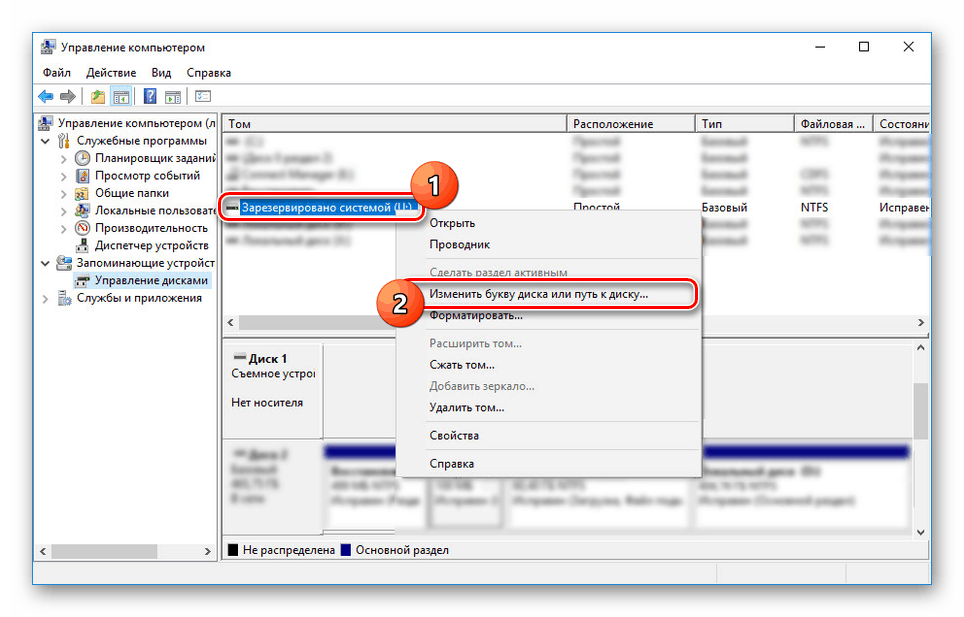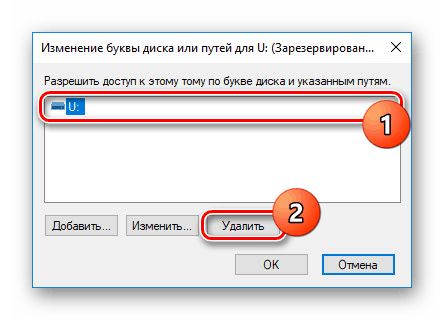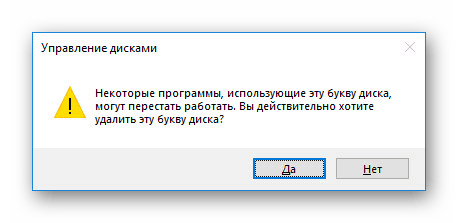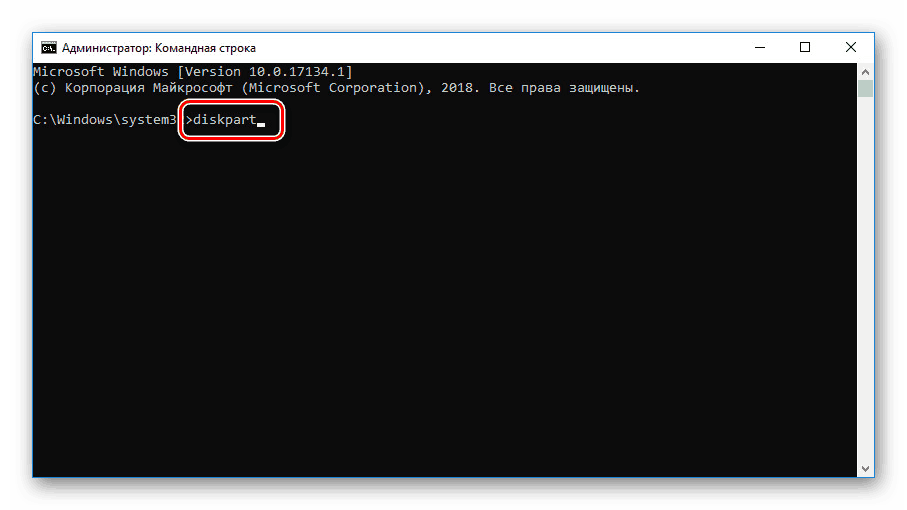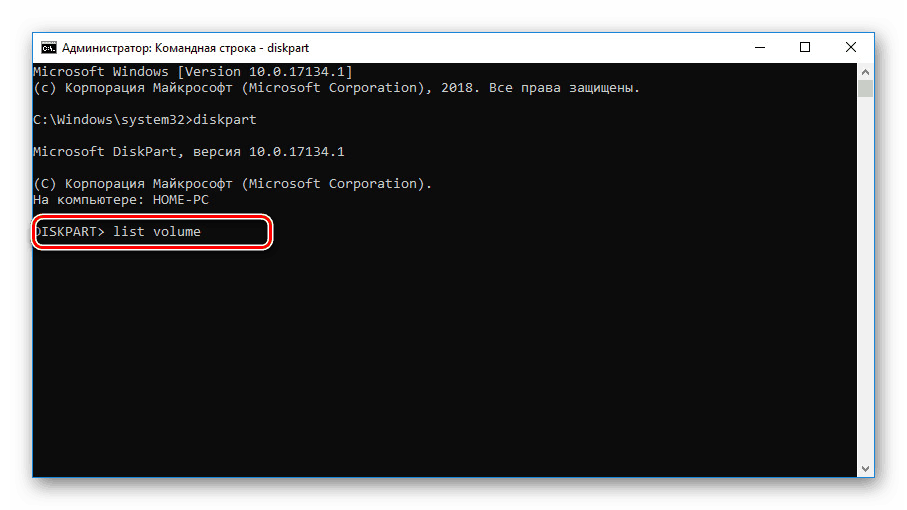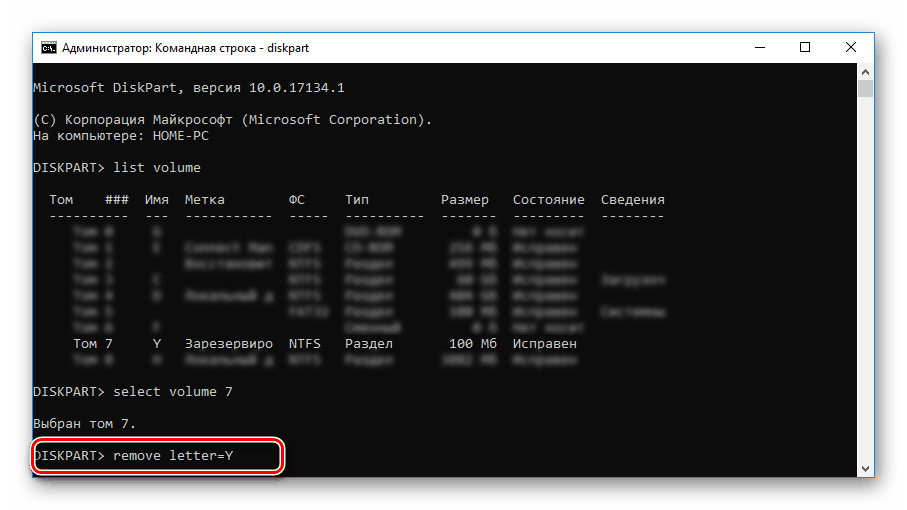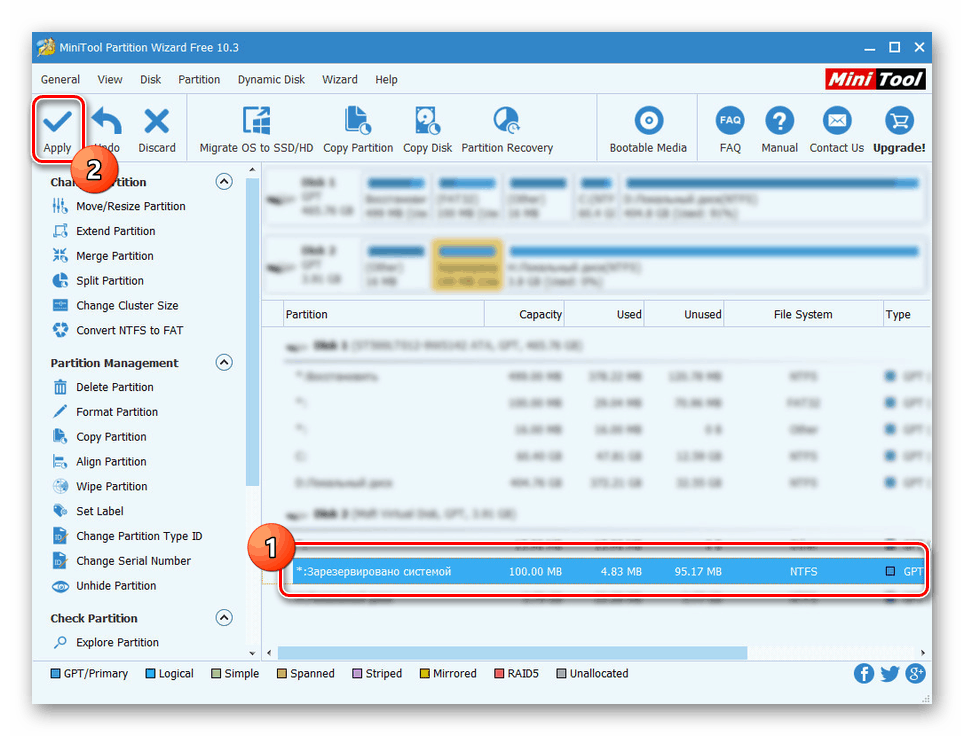Скривање “Систем Ресервед” диска у Виндовс 10
По дефаулту, приликом инсталације оперативног система Виндовс 10, поред главног локалног диска, који је касније доступан за употребу, системска партиција "Резервирано за систем" је такође креирана. У почетку је скривен и није намењен за употребу. Ако је из неког разлога овај одељак постао видљив у нашим тренутним упутствима, рећи ћемо вам како да га се решите.
Садржај
Сакријте диск "Системски резервисан" у оперативном систему Виндовс 10
Као што је горе поменуто, дотична партиција мора у почетку бити скривена и недоступна за читање или писање датотека због шифровања и недостатка система датотека. Када се овај диск појави, између осталог, може се сакрити истим методама као и било који други одељак - променом додељеног слова. У овом случају, он ће нестати из одељка “Тхис Цомпутер” , али Виндовс ће бити доступан, елиминишући проблеме са стране.
Погледајте и:
Како сакрити партицију у оперативном систему Виндовс 10
Како сакрити "Систем Ресервед" у Виндовс 7
Метод 1: "Менаџмент рачунара"
Најједноставнији метод скривања диска “Резервисан од стране система” је употреба посебне системске партиције “Управљање компјутером” . Ту се налази већина основних алата за управљање повезаним диск јединицама, укључујући и оне виртуелне.
- Кликните десним тастером миша на Виндовс логотип на траци задатака и изаберите "Цомпутер Манагемент" са листе. Алтернативно, можете користити ставку „Администрација“ у класичном „Контролном панелу“ .
- Овде, преко менија у левом делу прозора, идите на картицу “Диск Манагемент” у “Стораге” листи. Након тога, пронађите потребну секцију, којој је у нашој ситуацији додељено једно од слова латинице.
- Кликните десним тастером миша на изабрани диск и изаберите Цханге Дриве Леттер .
![Промена у слово погона у оперативном систему Виндовс 10]()
- У прозору са истим именом, кликните на резервисано слово и притисните дугме „Избриши“ .
![Брисање слова јединице у оперативном систему Виндовс 10]()
Даље ће бити приказан дијалог упозорења. Можете једноставно да га игноришете кликом на "Да" , пошто садржај овог одељка није повезан са додељеним словом и ради независно од њега.
![Потврда брисања писма у оперативном систему Виндовс 10]()
Сада ће се прозор аутоматски затворити и листа са секцијама ће бити ажурирана. Након тога, диск у питању неће бити приказан у прозору “Овај рачунар” и поступак скривања се може завршити на томе.
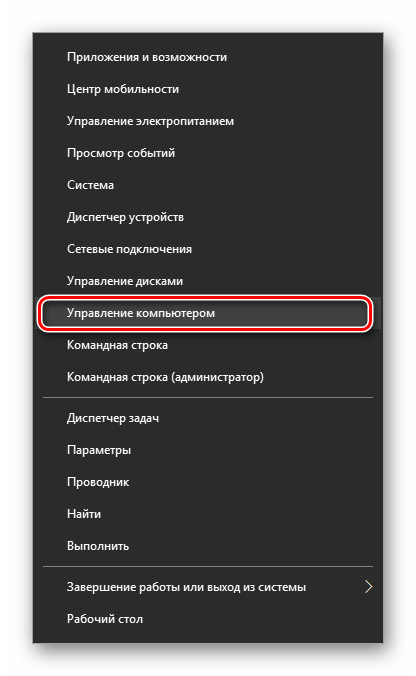
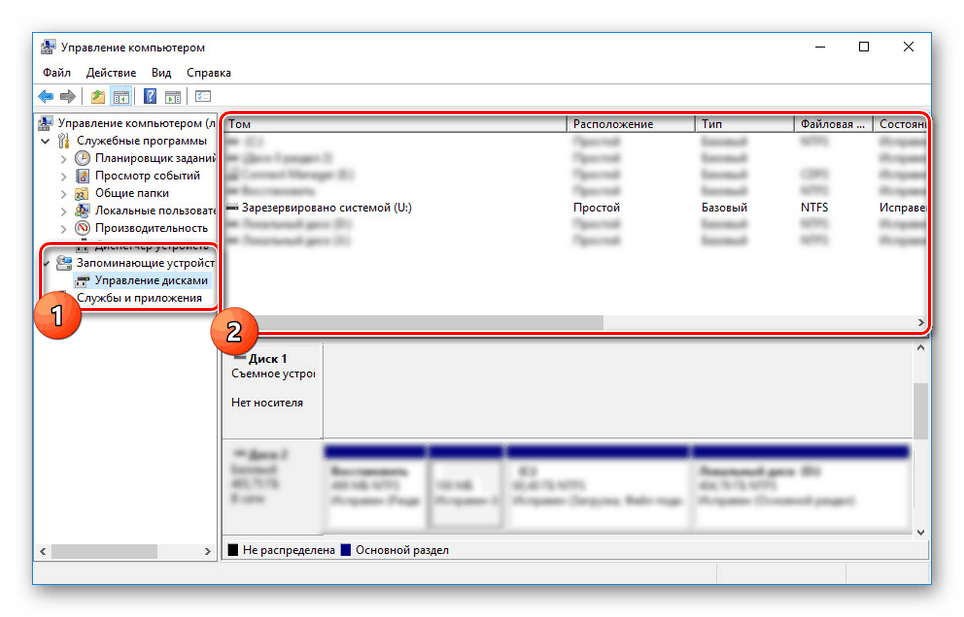
Поред тога, важно је поменути проблеме са покретањем оперативног система, ако поред промене слова и скривања диска „Системски резервисани“ из одељка „Овај рачунар“, одлучите да га потпуно уклоните. То не би требало да се ради ни под којим околностима, осим за форматирање ХДД-а, на пример, приликом поновног инсталирања оперативног система.
2. метод: "Командна линија"
Други метод је само алтернатива претходном и помоћи ће вам да сакријете одељак „Резервисан од стране система“ ако прва опција има потешкоћа. Главна алатка овде ће бити “Командна линија” , а сама процедура се не примењује само у Виндовс 10, већ иу претходне две верзије оперативног система.
- Кликните десним тастером миша на Виндовс икону на траци задатака и изаберите "Цомманд Промпт (Администратор)" . Алтернатива је "Виндовс ПоверСхелл (Администратор)" .
- Након тога, у прозору који се отвори, откуцајте или копирајте и налепите следећу команду:
diskpart![Уношење команде дискпарт у Виндовс 10]()
Путања ће се променити у "ДИСКПАРТ" , пре него што добијете информације о верзији услужног програма.
- Сада морате да затражите листу доступних партиција да бисте добили број жељене запремине. Постоји и специјална наредба за ово, која се уноси без измјена.
list volume![Уношење команде за јачину листе у оперативном систему Виндовс 10]()
Притиском на тастер "Ентер" у прозору ће се приказати листа свих секција, укључујући и скривене. Овдје требате пронаћи и запамтити број диска "Резервирано за сустав".
- Затим помоћу наредбе испод одаберите жељену секцију. Ако буде успешна, обавештење ће бити достављено.
select volume 7, где је 7 број који сте дефинисали у претходном кораку. - Користећи задњу команду испод, уклоните слово јединице. Имамо овај "И" , али га можете имати апсолутно било које друго.
remove letter=Y![Брисање слова јединице у оперативном систему Виндовс 10]()
Научит ћете о успјешном завршетку процедуре из поруке у сљедећем ретку.

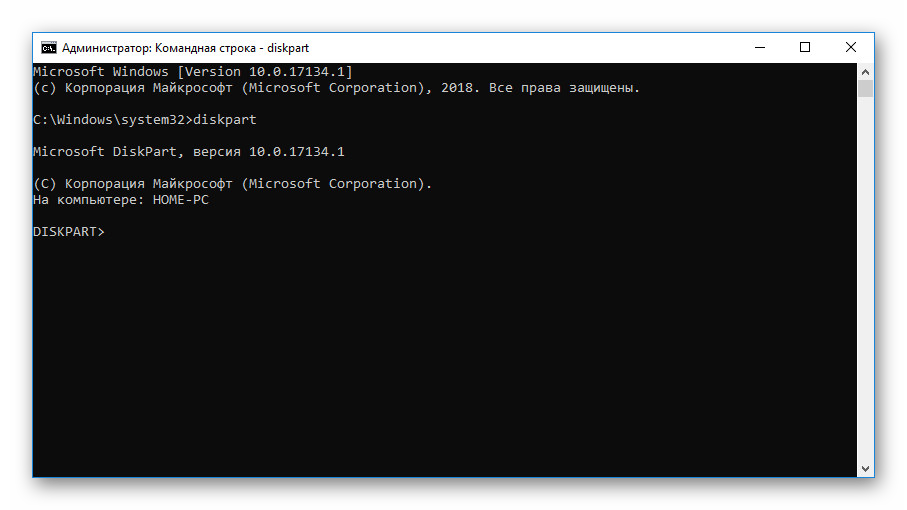
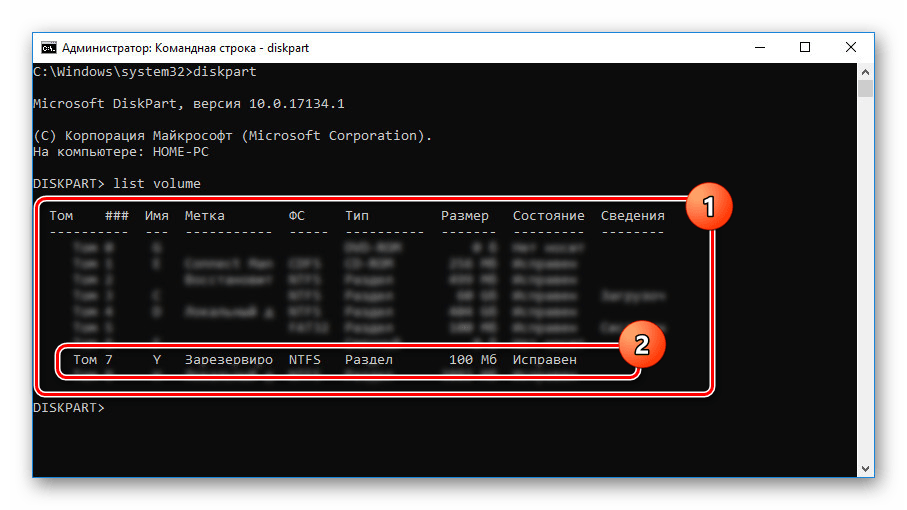
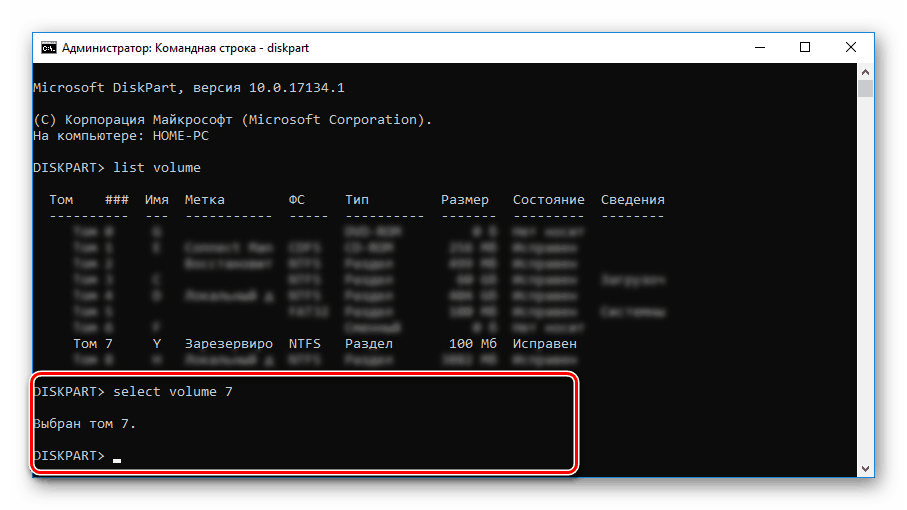
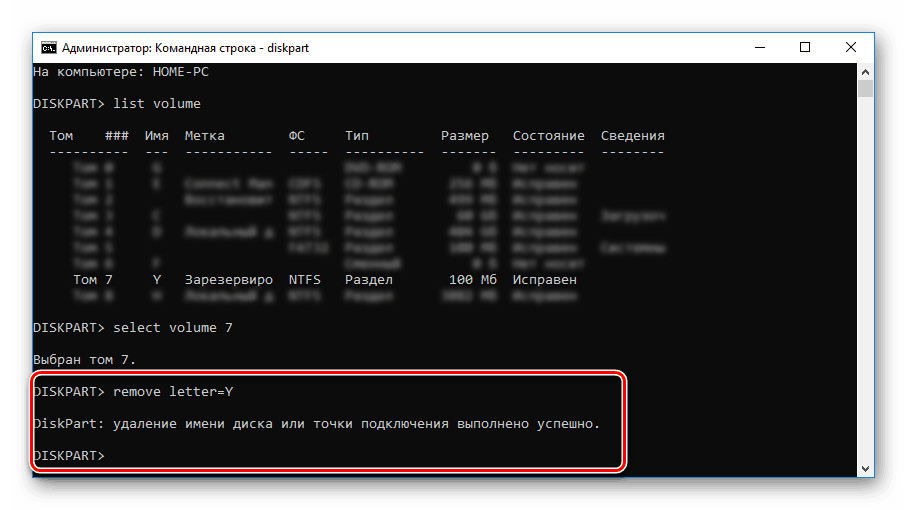
Овим се завршава процес скривања одељка “Системски резервисан” . Као што можете видети, на много начина акције су сличне првом методу, не рачунајући недостатак графичке љуске.
3. метод: МиниТоол Партитион Визард
Као и последњи, овај метод је опционалан у случају да систем не може да сакрије диск. Пре него што прочитате упутства, преузмите и инсталирајте МиниТоол Партитион Визард програм, који ће бити потребан током инструкција. Међутим, имајте на уму да овај софтвер није јединствен и може се заменити, на пример, Ацронис Диск Дирецтор .
- Након преузимања и инсталирања, покрените програм. На почетном екрану изаберите „Покрени апликацију“ .
- Након покретања листе, пронађите диск који вас занима. Имајте на уму да смо намерно означили ознаку “Резервирано од стране система” за поједностављење. Међутим, аутоматски креирана секција, по правилу, нема такво име.
- Кликните десним тастером миша на одељак и изаберите “Сакриј партицију” .
- Да бисте сачували промене, кликните на дугме „Примени“ на горњој траци са алаткама.
![Чување измена у МиниТоол Партитион Визарду у оперативном систему Виндовс 10]()
Поступак спремања не одузима много времена, а након његовог завршетка диск ће бити скривен.
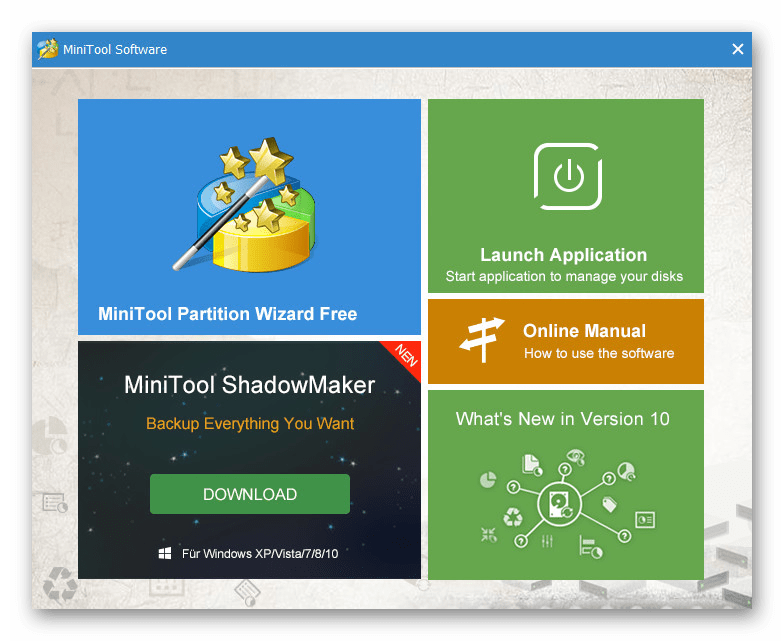



Овај програм вам омогућава не само да сакријете већ и да избришете одређени део. Као што смо већ споменули, то се не би требало радити.
4. метод: Уклоните диск када инсталирате Виндовс
Приликом инсталирања или поновног инсталирања оперативног система Виндовс 10, можете се у потпуности ослободити одељка „Системски резервисани“ игноришући препоруке инсталационог алата. Да бисте то урадили, потребно је да користите "Цомманд Лине" и услужни програм "дискпарт" током инсталације система. Међутим, молимо вас да унапред приметите да се такав метод не може применити док се ознака задржава на диску.
- На почетној страници инсталатера оперативног система, притисните комбинацију типки "Вин + Ф10" . Након тога, на екрану ће се појавити командна линија.
- Након
X:Sourcesунесите једну од претходно наведених команди да бисте покренули услужни програм за управљање диском и притисните тастер Ентер . - Даље, ако постоји само један хард диск, користите ову команду -
select disk 0. Ако је ово успешно, појављује се порука. - Последњи корак је да унесете
create partition primaryкоманду заcreate partition primaryи притиснете "Ентер" . Он ће креирати нови волумен који покрива цео хард диск, омогућавајући вам да извршите инсталацију без креирања партиције „Систем Ресервед“ .
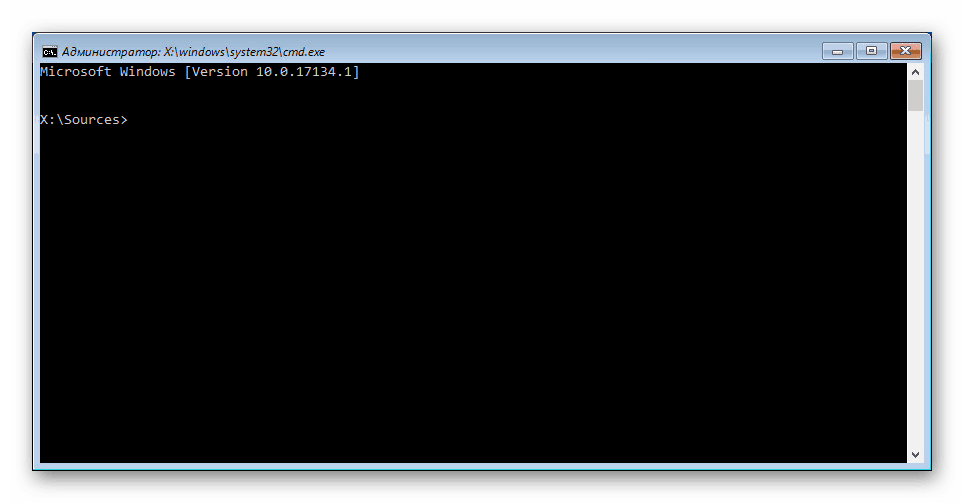
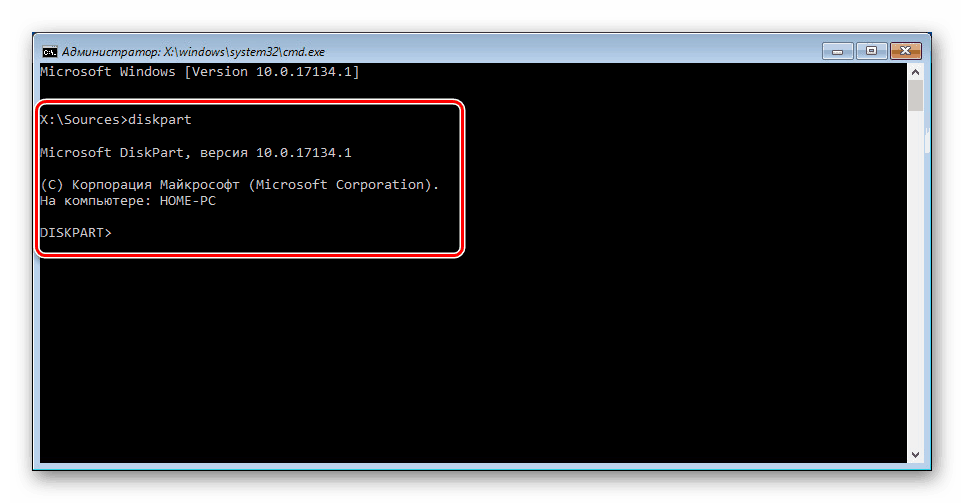
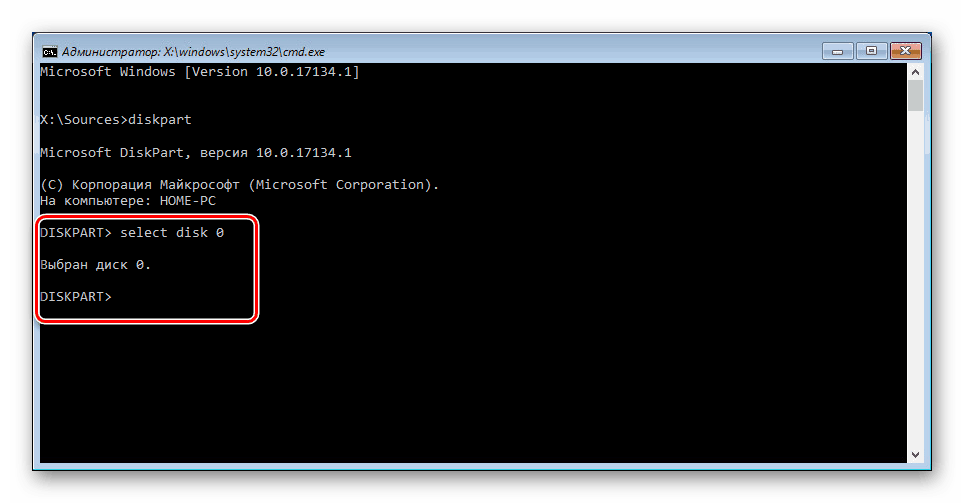
Ако имате неколико чврстих дискова и систем треба да буде инсталиран на једном од њих, препоручујемо вам да користите команду за приказ листе повезаних list disk јединица. Само тада изаберите број за претходну команду.
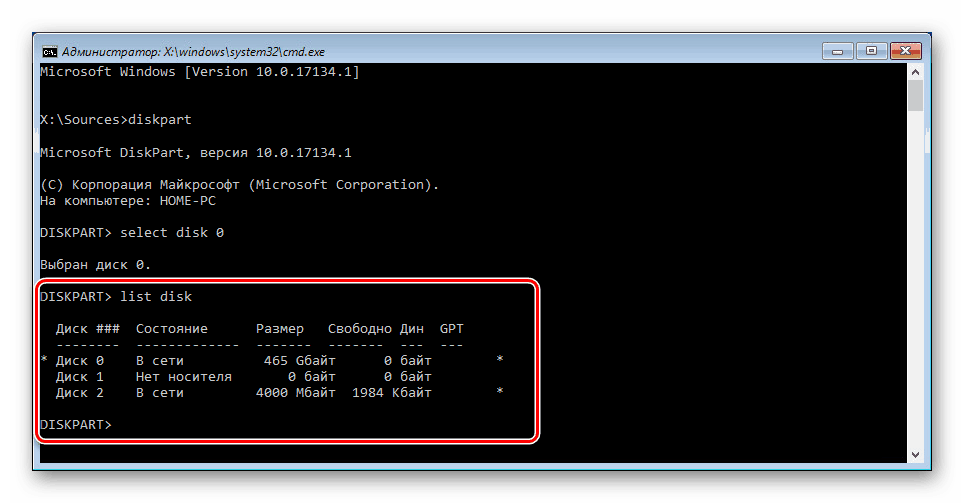
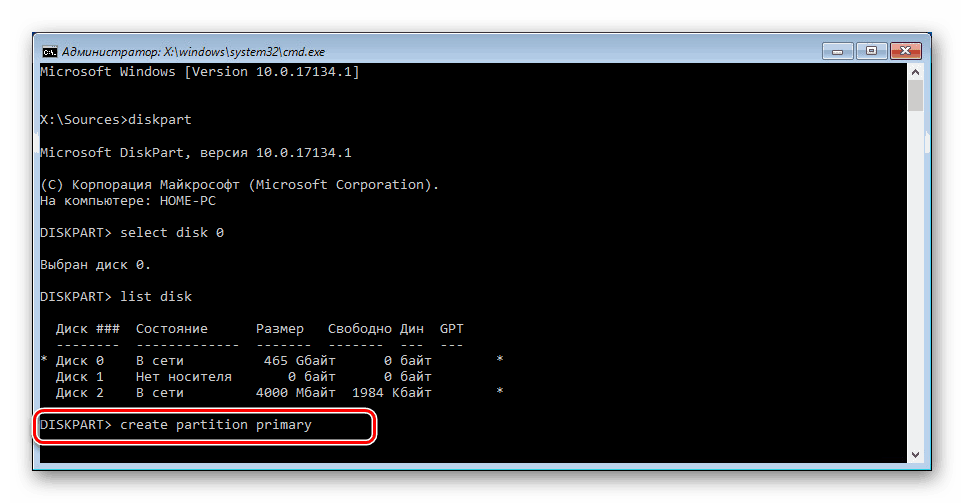
Радње које се разматрају у чланку треба јасно поновити у складу са овом или оним упутством. У супротном, можете наићи на потешкоће до губитка важних информација на диску.